התוסף Yoast SEO הוא תוסף חובה לכל אתר וורדפרס והוא מאפשר להגדיר כותרות, תיאורים ואלמנטים נוספים בכל עמוד, פוסט או תמונה, ומסייע להתאים את התוכן בצורה טובה יותר תוך התמקדות בביטוי מפתח ייחודי אותו אתם רוצים לקדם.
התוסף מאפשר הגדרות רבות, אותם נסקור במדריך זה. אולם לפני שנתחיל נציין שכל ההגדרות הם בגדר המלצה בלבד ולא בהכרח מתאימים לאתר ולצרכים שלכם.
מה בעצם עושה התוסף Yoast SEO?
מדי פעם אני נתקל בשאלות כמו "אם אני יתקין את התוסף, אני יופיע במקום הראשון בגוגל?" או "האם התוסף Yoast SEO יקדם לי לבד את האתר" ושאלות דומות שכולן נובעות מטעות. אז לפני שנתחיל בואו ניישר קו ונבין שתוסף ה- Yoast SEO הוא כלי שיסייע לכם בכל תהליך קידום האתר ואם תשתמשו בו נכון האתר שלכם יתקדם בגוגל. אולם התקנת התוסף לבד כמוה כהשארת מכונית מירוץ בחניה, האם לדעתכם המכונית תוכל לנצח במירוץ?! תהיה המכונית משוכללת ככל שתהיה, אם לא השתמשתם בכלים וביכולות שלה ברור שתישארו במגרש החניה.
אז הנה חלק מהדברים שתוכלו לעשות באמצעות התוסף:
1. מילוי כותרת ותיאור לכל פוסט ועמוד תוכן באתר.
2. התוסף ינתח כל עמוד תוכן באתר שלכם, יבדוק עד כמה הוא מתאים לקידום בגוגל ויתן לכם המלצות רלוונטיות לשיפור.
3. התוסף יעדכן אתכם אם יש בעיה טכנית באתר שמונעת מגוגל לסרוק את האתר שלכם.
4. תקבלו קובץ מיוחד של "מפת אתר" לגוגל, כדי שגוגל יוכל להבין את מבנה האתר שלכם בקלות.
5. חיבור האתר לפרופילים שלכם ברשתות החברתיות, כך שפעולות השיווק השוטפות שלכם באינטרנט יקושרו לאתר ויגדילו את פוטנציאל הקידום בגוגל. ועוד מגוון אפשרויות.
הגדרות כלליות:
לאחר שהבנו שהתוסף הוא כלי מעולה לקידום האתר, הגיע הזמן להתחיל עם ההגדרות של התוסף. מוכנים?
לאחר שהתקנתם את התוסף ישנו אייקון בממשק הניהול של וורדפרס הנקרא SEO. לחיצה עליו תוביל אתכם למסך ההגדרות הכלליות שמחולק לכמה לשוניות:
פרטים שלך:
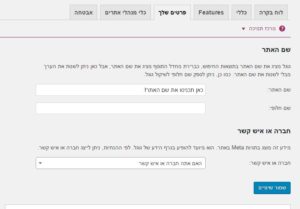
שם האתר – תוכלו לספק לגוגל שם אחר לאתר מהשם המופיע תחת הגדרות > כללי בממשק הניהול של וורדפרס, הכניסו את שם האתר בשדה זה. כמו כן, ניתן לספק שם חלופי לשיקול גוגל.
איש קשר או חברה – ניתן להוסיף אם אתם חברה או איש קשר, מידע זה יופיע לפעמים לצד תוצאות החיפוש בגוגל.
כלי מנהלי אתרים
אם אתם רשומים לאחד או יותר מכלי מנהלי האתרים, תוכלו למלא שדות אלו בכדי לאמת את הכלים הללו מול האתר שלכם. כלים אלו מספקים מידע על התעבורה באתר ממנועי חיפוש שונים.
אבטחה
תחת אבטחה תוכל להחליט האם אתם מעוניינים לחסום כותבים מלהגדיר הגדרות מתקדמות של התוסף בסוגי הפוסטים השונים. מומלץ לאפשר זאת לאתרים בהם ישנם יותר מכותב אחד.
כותרות ותגיות מטא
במסך זה נגדיר כיצד התוכן שלנו יוצג בתוצאות החיפוש.
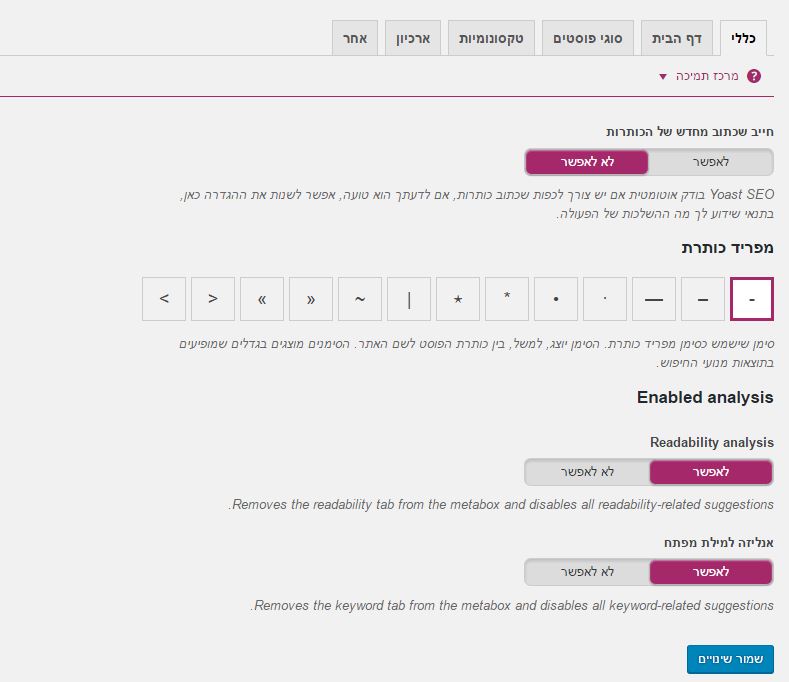
כללי
חייב שכתוב מחדש של הכותרות – על מנת להציג כותרות SEO לפוסטים ועמודים התוסף משתמש בפונקציה wp_title. מומלץ לסמן תיבה זו ולשכתב מחדש את הכותרות.
מפריד כותרת – כאן תוכלו לבחור כיצד יראה (ויזואלית) המפריד בין הכותרת לשם האתר בתוצאות החיפוש.
דף הבית
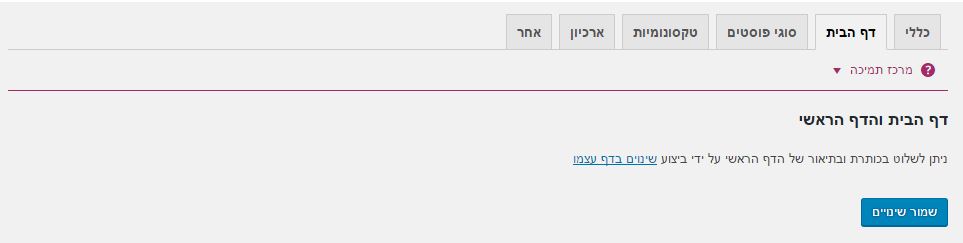
תנו כותרת ותיאור לדף הבית שלכם. בחרו כותרת קצרה אך ״חזקה״ ובעלת מילים וביטויים שמתמצתים דף זה.
שימו לב שמספר האותיות בכותרת אינו עולה על 70 תווים, אחרת הכותרת תחתך בתוצאות החיפוש של גוגל. כמו כן תיאור הדף ינוע בין 140 ל-150 תווים בלבד, אחרת זה ייחתך בתוצאות החיפוש.
סוגי פוסטים
בחלק זה ניתן להגדיר את הפורמט של הכותרת והתיאור עבור פוסטים, עמודים, סוגי תוכן מותאמים ומדיה (כל מה שתגדירו בחלק זה ניתן יהיה לעקוף בהגדרות המקומיות). מומלץ לסמן noindex, follow תחת מדיה בכדי למנוע מצבים של תוכן כפול, מעבר לזה ניתן להשאיר את הגדרות ברירת המחדל של התוסף.
noindex, follow – כאן אתם מבקשים ממנועי החיפוש לעקוב אחר הקישורים אך להמנע מלהוסיף אותם לתוצאות החיפוש. השתמשו בהגדרה זו על מנת להסתיר תוכן מסויים מתוצאות החיפוש ולבקש מגוגל לא לבצע אינדקס על תוכן זה.
הצגת תאריך בצפייה מקדימה של המקטע – הגדרה זו כבויה כברירת מחדל, מאפשרת הצגת תאריך לפני התיאור בתוצאות החיפוש, הגדרה זו מתאימה יותר לאתרי חדשות למיניהם או במידה ואתם מעדכנים את תוכן האתר על בסיס קבוע.
הסתר – במידה ואינכם מתכוונים לערוך את הגדרות ה SEO לסוג פוסט מסויים, ניתן להסתיר את התיבות של התוסף מדף עריכת הפוסט.
טקסונומיות
אין מה לגעת באזור זה וניתן להשאיר את הגדרות ברירת המחדל.
ארכיון
וורדפרס מגיעה כברירת מחדל עם מספר דפי ארכיון אך לא כולם אמורים להיות מאונדקסים, כאן נוכל להגדיר איזה מדפי הארכיון נאפשר לאנדקס.
ארכיון כתבים – אם אתר הוורדפרס שלכם מכיל מחבר אחד בלבד, יש לסמן תיבה זו ב noindex.
ארכיון תאריך – הגדרה זו אינה מספקת מידע חשוב למנועי חיפוש וניתן לסמנה כ noindex.
אחר
מניעת תצוגה של מספרי עמוד – עמודי משנה של ארכיון. אלו עמודים בעלי חשיבות נמוכה במנועי החיפוש, יש לסמן תיבה זו כ noindex.
Meta Keywords – אינם בשימוש כבר, יש להשאיר תיבה זו לא מסומנת.
noodp, noydir tag – אופציות אלו מבקשות ממנועי חיפוש להשתמש בתיאור הדף שסיפקתם ולא להשתמש בתיאור של DMOZ/Yahoo בהנחה ואתם מופיעים שם. במידה ולא ניתן להתעלם מתיבות אלו.
חברתי
חשבונות
בחלק זה עליכם להכניס את הקישורים לדפים שלכם ברשתות השונות ועל ידי כך לסמן לגוגל כי אלו הדפים השייכים לאתר שלכם, לעתים גוגל עשויה להראות קישורים אלו לצד תוצאות החיפוש כאשר מישהו יחפש אתכם.
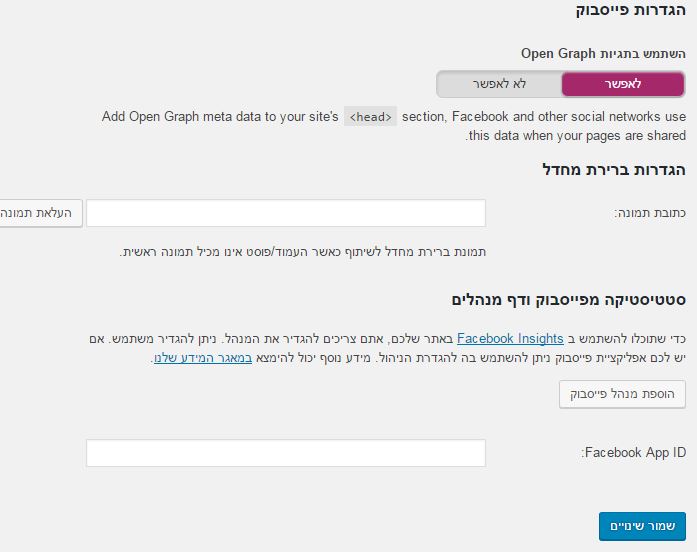
פייסבוק, טוויטר פינטרסט וגוגל+
לשוניות אלו קיימות בעיקר בכדי לוודא שהתוכן שלכם מוצג כראוי כאשר הוא מופיע ברשתות החברתיות השונות.
מפת XML
מפת האתר מספקת מעין ״מפת דרכים״ למנועי חיפוש, מכוונת אותם לסרוק את האתר שלכם וזו היא הדרך הפשוטה ביותר לדווח להם על שינויים בתוכן האתר שלכם.
חשוב! יש לוודאות שאין תוסף אחר המוסיף גם הוא מפת אתר כלשהי, זה עלול לבלבל את מנועי החיפוש.
כללי
וודאו שאתם מאפשרים לתוסף ליצור מפת אתר. כמו כן יש לזכור לאמת את כתובת מפת האתר שלכם עם כלי מנהלי האתרים של גוגל. את הכתובת של מפת האתר תקבלו ע"י לחיצה על כפתור "XML Sitemap״.
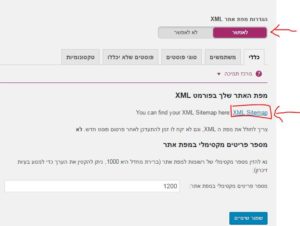
תוכלו להגדיר האם לכלול את רשימת המחברים במפת האתר, איזה פוסטים לא תרצו לכלול במפת האתר (אין לכלול שום סוג תוכן אשר סימנתם כ noindex בשלבים הקודמים) ועוד.
מתקדם
בחלק זה תמצאו אוסף הגדרות מתקדמות של התוסף. רוב ההגדרות בחלק זה הן אופציונליות.
קישורים פנימיים
נתיב הניווט זה ״הדרך״ אותה הגולש עושה כדי להגיע לתוכן בו הוא צופה כרגע ובדרך כלל מופיע מעל התוכן עצמו. מעבר לכך שנתיב זה נוח מבחינת הגולשים באתר, מנועי חיפוש נעזרים בו כדי להבין את מבנה אתר הוורדפרס שלכם בצורה טובה יותר. נתיב זה אף עשוי להופיע בתוצאות החיפוש במקום כתובת ה url עצמו.
קישורים קבועים
הגדרות אלו שונות מאלו המופיעות בממשק הניהול של וורדפרס תחת הגדרות > מבנה קישורים וניתן להגדיר כאן הגדרות נוספות לקישורים.
הסר את קטגוריית הבסיס – משמש בעיקר כדי להסיר את /category/ מהקישורים בארכיון קטגוריות.
הפניית כתובות של קבצים מצורפים לעמודי אב – כאשר תסמנו את "ניתוב מחדש", גולשים אשר מוצאים תמונות השייכות לאתר שלכם דרך גוגל, יופנו לפוסט עצמו המכיל את התמונה.
הסרת מילות עצירה מתוך מזהה כתובת – אפשרות זו מסירה מילות עצירה (stop words) מכתובות הפוסטים שלכם.
הסר את הקוד ?replytocom– סימון תיבה זו יסיר את המשתנה ?replytocom מהקישורים מהם ניתן להגיב באתר שלכם, רלוונטי רק אם אתר הוורדפרס שלכם מכיל הרבה מאד תגובות כך שזה ישפר את יעילות סריקת האתר.
RSS
כאן תוכלו להוסיף תוכן אשר יופיע בתחילת ובסוף הפוסט, כאשר הוא מגיע דרך RSS.
כלים
ייבוא וייצוא – ניתן לייבא הגדרות מתוסף SEO אחר, לייצא את הגדרות התוסף לאתר וורדפרס אחר או פשוט לגבות את הגדרות התוסף.
עריכה קבוצתית – ניתן לערוך את הכותרות והתיאור של הפוסטים כקבוצה ללא צורך בכניסה לעורך טקסט של כל עמוד בנפרד. מומלץ כאשר מתקינים את התוסף באתר בו קיים כבר תוכן!
עריכת קבצים – מאפשר עריכת קבצים חשובים. שימו לב עריכת קבצים אלו דורשת מיומנות וזהירות!
קונסולת חיפוש
קונסולת החיפוש מאפשרת לכם לראות את שגיאות הסריקה של גוגל באתר ובעיות נוספות דרך לוח הבקרה של וורדפרס, לאחר שתזינו קוד אימות של גוגל (לחילופין תוכלו לראות את הבעיות דרך כלי מנהלי האתרים של גוגל).
הרחבות
ניתן לקנות מספר הרחבות ש Yoast מציעים כגון תוספות לאתרי וידאו וכו'.









תגובה אחת
תודה על המאמר
סתם שאלה
איך התוסף מופיע בעברית, אצלי הוא באנגלית וללקוח יש עם זה בעיה
תודה